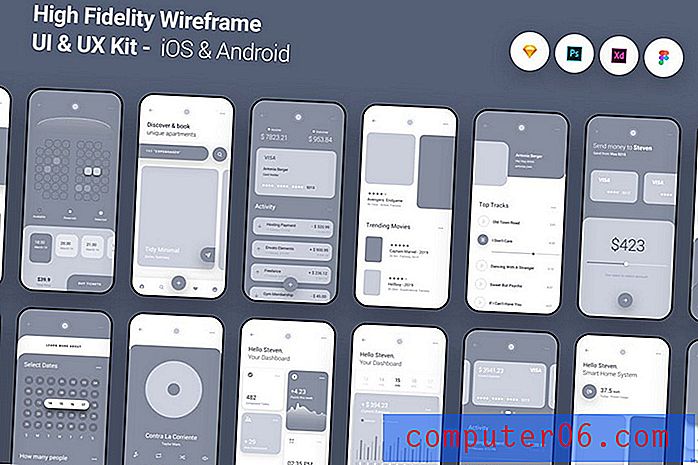Kako promijeniti smjer proračunske tablice u Excelu 2013
Microsoft Excel 2013 ima postavku koja vam omogućuje da odredite smjer novih radnih listova koje izrađujete. Ovo će podešavanje utjecati na položaj stupaca na radnim listovima, kao i na početno mjesto pokazivača.
Naš vodič u nastavku pokazat će vam gdje možete pronaći ovu postavku u izborniku Excel Options, tako da možete odabrati želite li stupac A na lijevoj ili desnoj strani novih radnih listova koje izrađujete.
Promijenite smjer radnog lista u Excelu 2013
Koraci u ovom članku uputit će vas na izbornik Excel Options kako biste mogli promijeniti smjer novih radnih listova koje kreirate. Ovo će vam omogućiti da odaberete da li će radni list biti postavljen s lijeva na desno (stupac A na lijevoj strani radnog lista) ili na način s desna na lijevo (stupac A s desne strane radnog lista),
- Otvorite Microsoft Excel 2013.
- Kliknite karticu Datoteka u gornjem lijevom kutu prozora.
- Kliknite gumb Opcije pri dnu stupca na lijevoj strani prozora. Otvorit će se prozor Excel mogućnosti .
- Kliknite karticu Napredno u lijevom stupcu prozora Excel mogućnosti .
- Pomaknite se prema dolje do odjeljka zaslona u ovom izborniku, pronađite zadanu postavku smjera, a zatim odaberite opciju Desno nalijevo ili Lijevo na desno . Kao što je gore spomenuto, s postavkom s lijeva na desno, stupac A nalazit će se na lijevoj strani radnog lista. S opcijom s desna na lijevo, stupac A nalazit će se s desne strane radnog lista.
- Nakon što ste odabrali odabir, pritisnite gumb U redu na dnu prozora.

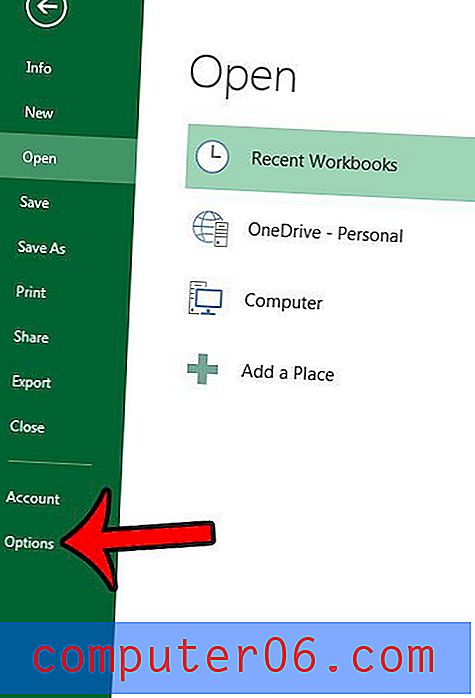
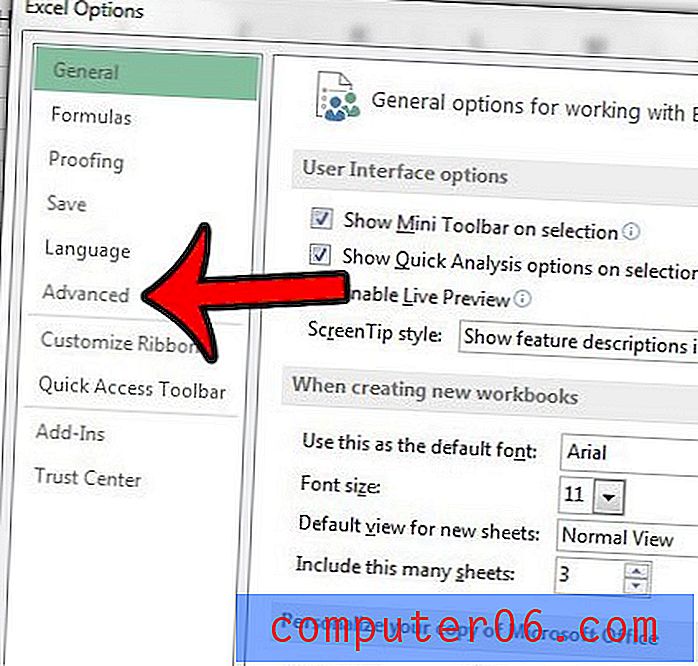
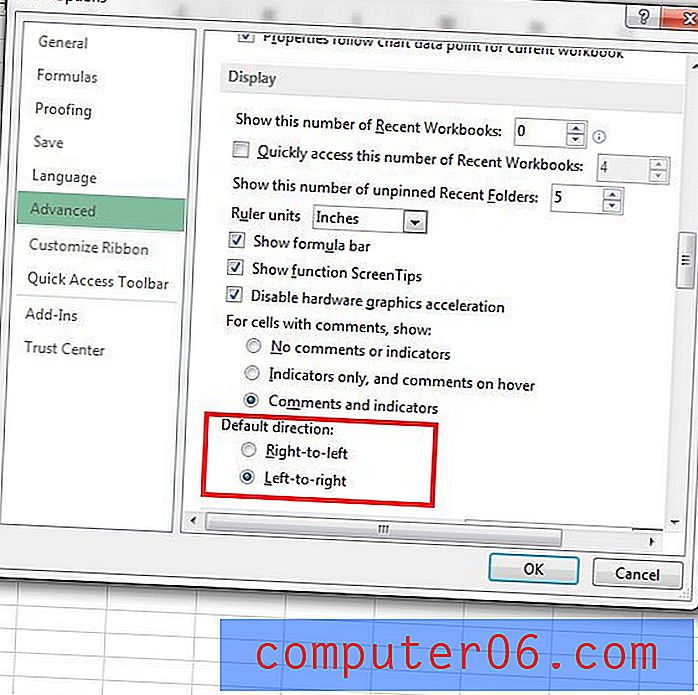
Imajte na umu da to neće promijeniti smjer trenutnog otvorenog radnog lista ili bilo kojeg postojećeg. Promijenit će samo smjer novih listova koje stvorite.
Je li vaš radni list nered različitih fontova koji je teško pročitati? Saznajte kako promijeniti font cijelog radnog lista kako biste poboljšali izgled svojih podataka.